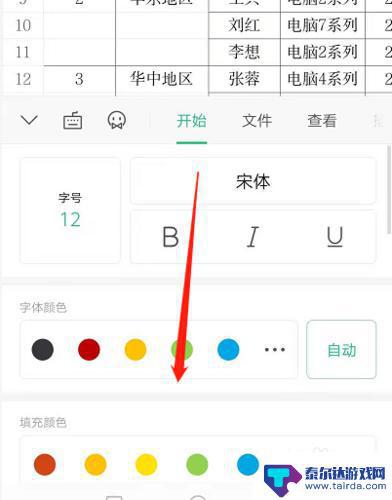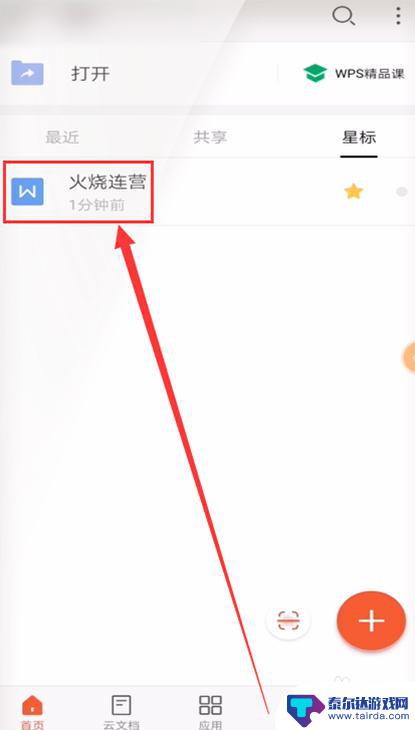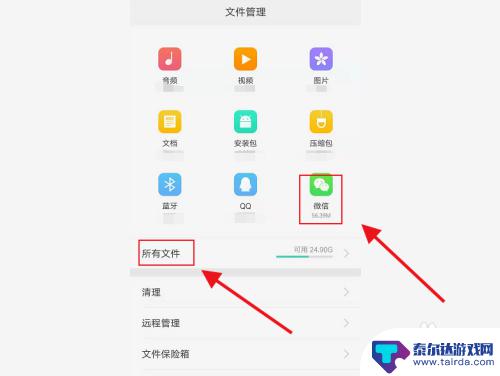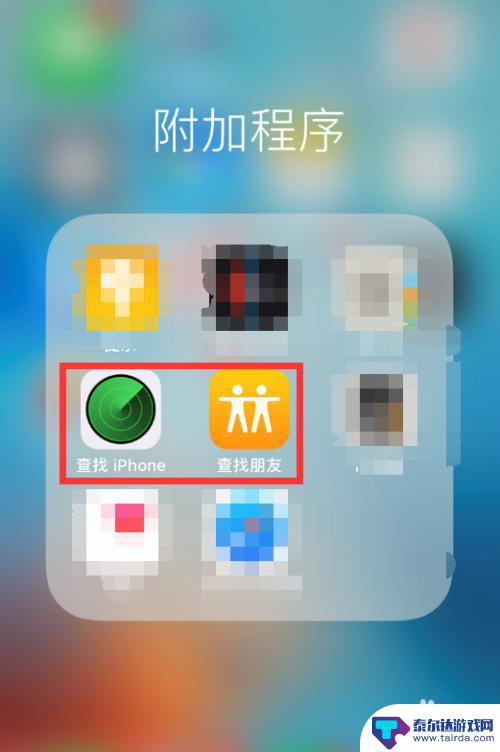手机wps如何查找文字 手机WPS Office如何使用查找和替换功能
手机wps如何查找文字,手机WPS Office是一款功能强大的办公软件,除了常见的文字编辑功能外,还提供了查找和替换功能,使我们在编辑文档时能更加高效地操作,通过手机WPS Office的查找功能,我们可以快速定位到所需的文字内容,无需费时费力地逐字逐句地寻找。而替换功能则能帮助我们将文档中的某个词语或句子批量替换为其他内容,省去了逐个修改的繁琐过程。手机WPS Office的这两个功能的使用方法简单直观,让我们能轻松处理各种文档编辑需求,在办公学习中发挥更大的效益。
手机WPS Office如何使用查找和替换功能
步骤如下:
1.这里我们以苹果手机为例,首先打开手机。找到“WPS Office”图标,点击图标进入到系统界面。
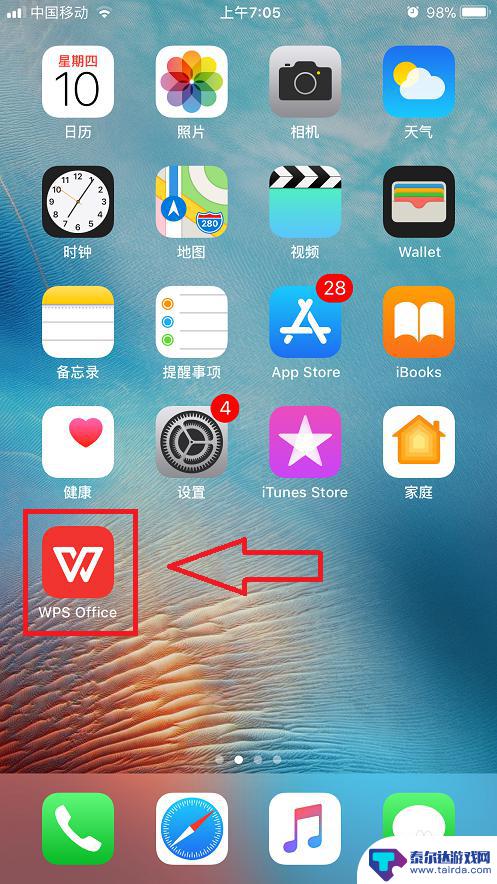
2.然后我们打开一个文档,点击手机屏幕最上方的放大镜按钮。如下图。
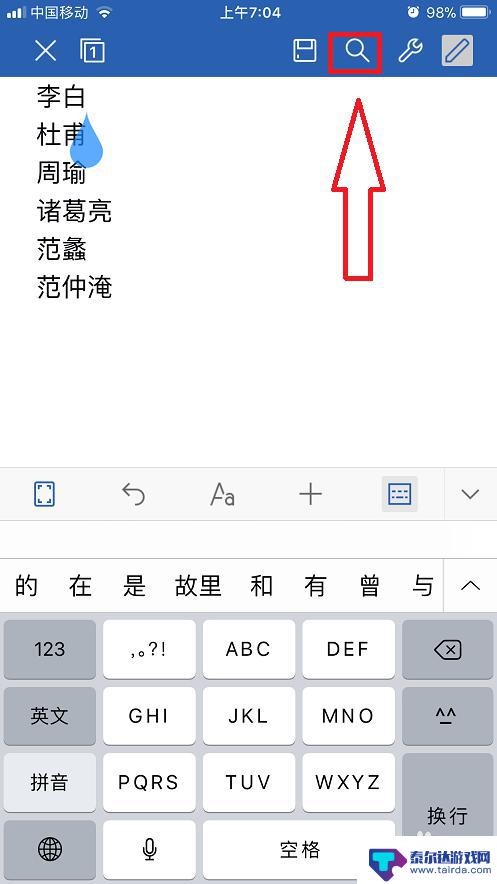
3.然后输入自己要查找的内容,点击手机屏幕右下角的“搜索”按钮。
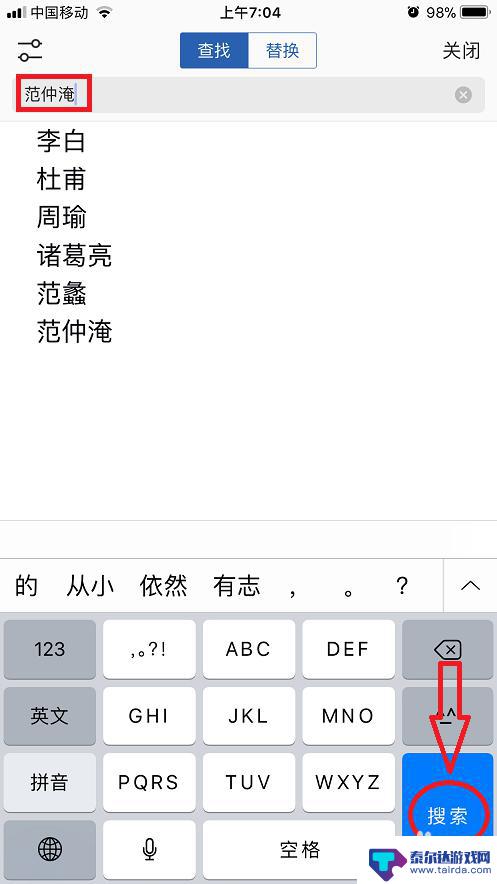
4.这时文档内变黄的区域就是我们要查找的文字内容,这就是在WPS文档中使用查找功能的方法。
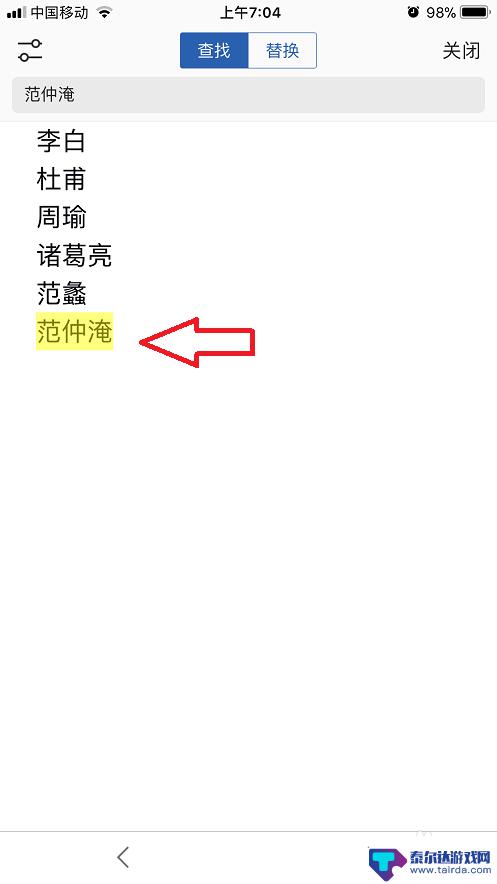
5.我们再打开一个表格,点击手机屏幕最上方的放大镜按钮。
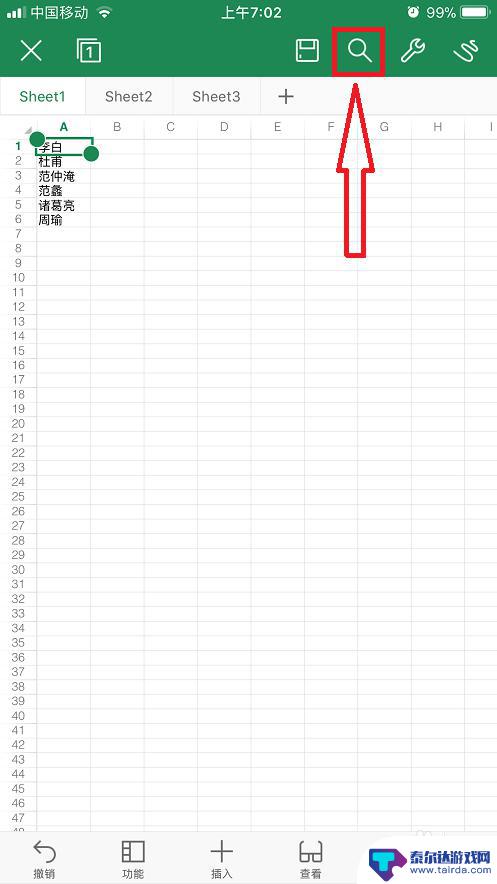
6.然后输入自己要查找的内容,点击手机屏幕右下角的“搜索”按钮。
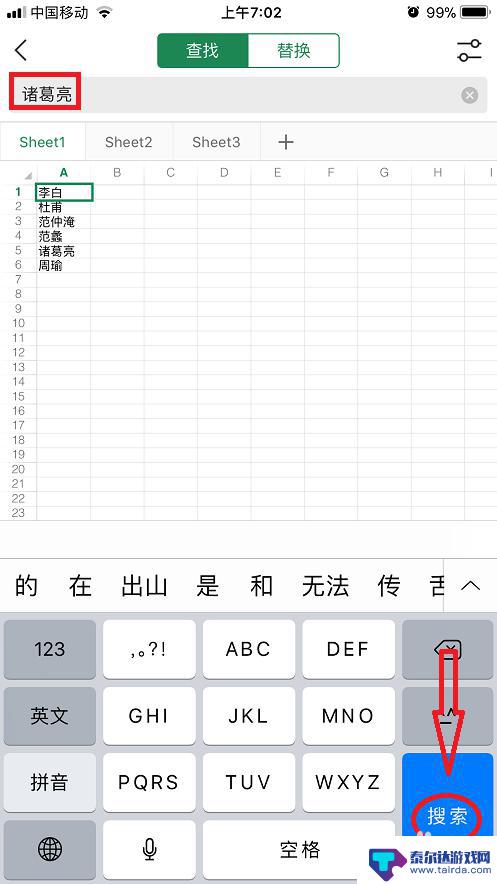
7.这时表格内变黄的区域就是我们要查找的内容,这就是在WPS表格使用查找功能的方法。
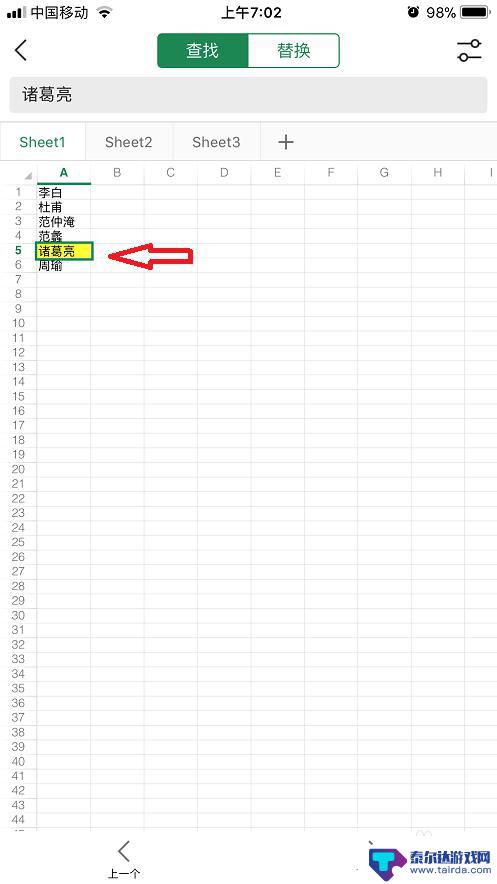
8.总结:
1.打开手机,找到“WPS Office”图标,点击图标进入到系统界面。
2.打开一个文档,点击手机屏幕最上方的放大镜按钮。
3.输入自己要查找的内容,点击手机屏幕右下角的“搜索”按钮。
4.文档内变黄的区域就是我们要查找的文字内容。
5.打开一个表格,点击手机屏幕最上方的放大镜按钮。
6.输入自己要查找的内容,点击手机屏幕右下角的“搜索”按钮。
7.表格内变黄的区域就是我们要查找的内容。

以上是关于如何在手机WPS中查找文字的全部内容的方法,如果你遇到了这种情况,不妨试试以上的解决方法,希望对你有所帮助。
相关教程
-
手机wps搜索关键字 手机版WPS Office如何查找关键字
手机版WPS Office是一款功能强大的办公软件,用户可以在手机上轻松编辑文档、制作表格和演示文稿,在使用手机版WPS Office时,有时候我们可能需要查找特定关键字来快速...
-
在手机上如何看到批注 手机版wps如何查看所有批注
在手机上如何查看批注?对于使用手机版WPS的用户来说,查看所有批注并不是一件困难的事情,只需在文档中打开批注功能,便可轻松查看所有批注内容。通过这个简单的操作,你可以方便地浏览...
-
手机上如何查看纸张设置 手机WPS页面纸张大小设置方法
当我们使用手机处理文档时,有时候需要对纸张大小进行设置以保证打印效果的准确性,在手机WPS页面上,如何查看和调整纸张设置呢?通过简单的操作,我们可以轻松找到纸张大小设置的选项,...
-
手机文档如何看修改模式 手机WPS如何进入修订模式教程
在现代科技的浪潮下,手机不仅仅是通讯工具,更是我们日常生活中不可或缺的一部分,随着手机文档的广泛使用,如何高效地进行查看和修改成为了许多人关注的问题。而手机WPS作为一款功能强...
-
如何查找手机微信里面的文件 微信文件存储位置在手机中如何查找
随着手机微信的普及,我们在日常生活中会频繁使用微信来进行沟通和分享,但是在使用过程中,我们有时候会遇到需要查找手机微信里面的文件的情况。微信文件存储位置在手机中并不是很明显,因...
-
苹果手机如何查找位置 如何使用Find My iPhone功能查找丢失的iPhone手机位置
在如今的数字时代,手机已成为人们生活中不可或缺的一部分,随着手机使用的广泛,手机丢失或被盗的情况也愈发频繁。在这种情况下,苹果公司为用户提供了一项强大的功能——Find My ...
-
怎么打开隐藏手机游戏功能 realme真我V13隐藏应用的步骤
在现如今的智能手机市场中,游戏已经成为了人们生活中不可或缺的一部分,而对于一些手机用户来说,隐藏手机游戏功能可以给他们带来更多的乐趣和隐私保护。realme真我V13作为一款备...
-
苹果手机投屏问题 苹果手机投屏电脑方法
近年来随着数字化技术的飞速发展,人们对于电子设备的需求也越来越高,苹果手机作为一款备受欢迎的智能手机品牌,其投屏功能备受用户关注。不少用户在使用苹果手机投屏至电脑时遇到了一些问...
-
手机分屏应用顺序怎么调整 华为手机智慧多窗怎样改变应用顺序
在当今移动互联网时代,手机分屏应用已经成为我们日常生活中必不可少的功能之一,而华为手机的智慧多窗功能更是为用户提供了更加便利的操作体验。随着应用数量的增加,如何调整应用的顺序成...
-
手机录像怎么压缩 怎样压缩手机录制的大视频
现随着手机摄像功能的不断强大,我们可以轻松地用手机录制高清视频,这也带来了一个问题:手机录制的大视频文件占用空间过大,给我们的手机存储带来了压力。为了解决这个问题,我们需要学会...